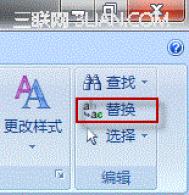批量删除Word中多余回车
点击菜单栏中的编辑→替换 ,在查找内容里面输入^l, 替换为里面不输入任何字符,然后点全部替换 ,就可以删除整个文档里面的软回车了。
上面的方法只是把所有的软回车都给删了,可是必要的段落换行还是需要的,所以下面介绍把软回车替换成硬回车。点击菜单栏中的编辑→替换 ,在查找内容里面输入^l, 替换为里面输入^p,然后点全部替换 就OK了(图1)。

其实知道了软回车是^l,硬回车是^p,那么我们就可以灵活运用了TuLaoShi.com。比如我们经常会遇到一篇要打印的文档很长,中间有很多回车,如果遇到段与段之间有两个回车,我们就可以利用替换成一个回车。这样就节省了很多空间。
Word里面的图片怎么弄出来?
首先打开需要导出图片的Word文件,文件–另存为–在保存类型中选择网页(*.htm *.html)格式,然后选择保存位置保存;
(本文来源于图老师网站,更多请访问http://m.tulaoshi.com/wjc/)
此时,你会发现刚才保存文件的地方会多出一个文件夹来,打开文件夹里面有三个文件,其中一个就是你想要的图片啦!

Word里超简单的文档加密方法步骤
在使用Word的过程中,对一些涉及到商业秘密等重要信息的文件采用加密处理是非常好的习惯。具体到对Tulaoshi.Com文档进行加密处理,主要有以下两种方法:
方法一,使用Word的菜单进行设置。操作步骤如下:
1.使用Word打开需要加密的文档。
2.在Word中选择菜单下的菜单项,打开对话框。
(本文来源于图老师网站,更多请访问http://m.tulaoshi.com/wjc/)3.打开选项卡,在文件的共享选项区域的和文本框中输入密码。
4.单击按钮。
5.使用菜单命令或者工具栏按钮保存文件,同时就完成了对该文档的加密。以后再打开和修改该文档时都会要求输入密码,这就保证了此文档的安全性。
方法二,使用Word的菜单进行设置。操作步骤如下:
1.使用Word打开需要加密的文档。
2.选择菜单的菜单项,打开对话框。
3.在对话框中,单击按钮,选择菜单项(Word2002中为单击按钮,选择菜单项),打开选项卡。
4.在文件的共享选项区域的和文本框中输入密码。
5.单击按钮。
6.保存文件,同时就完成了对该文档的加密。
Word选中文字后输入时不能覆盖
打开Word,选择菜单栏的工具–选项–编辑–我们只需将键入内容替换所选内容前的勾√勾上,然后确定即可。如图: